
有没有大佬知道这是啥情况啊,flinkRunning Jobs Overview一直在转,任务正常运行的,已经跑了5个多小时了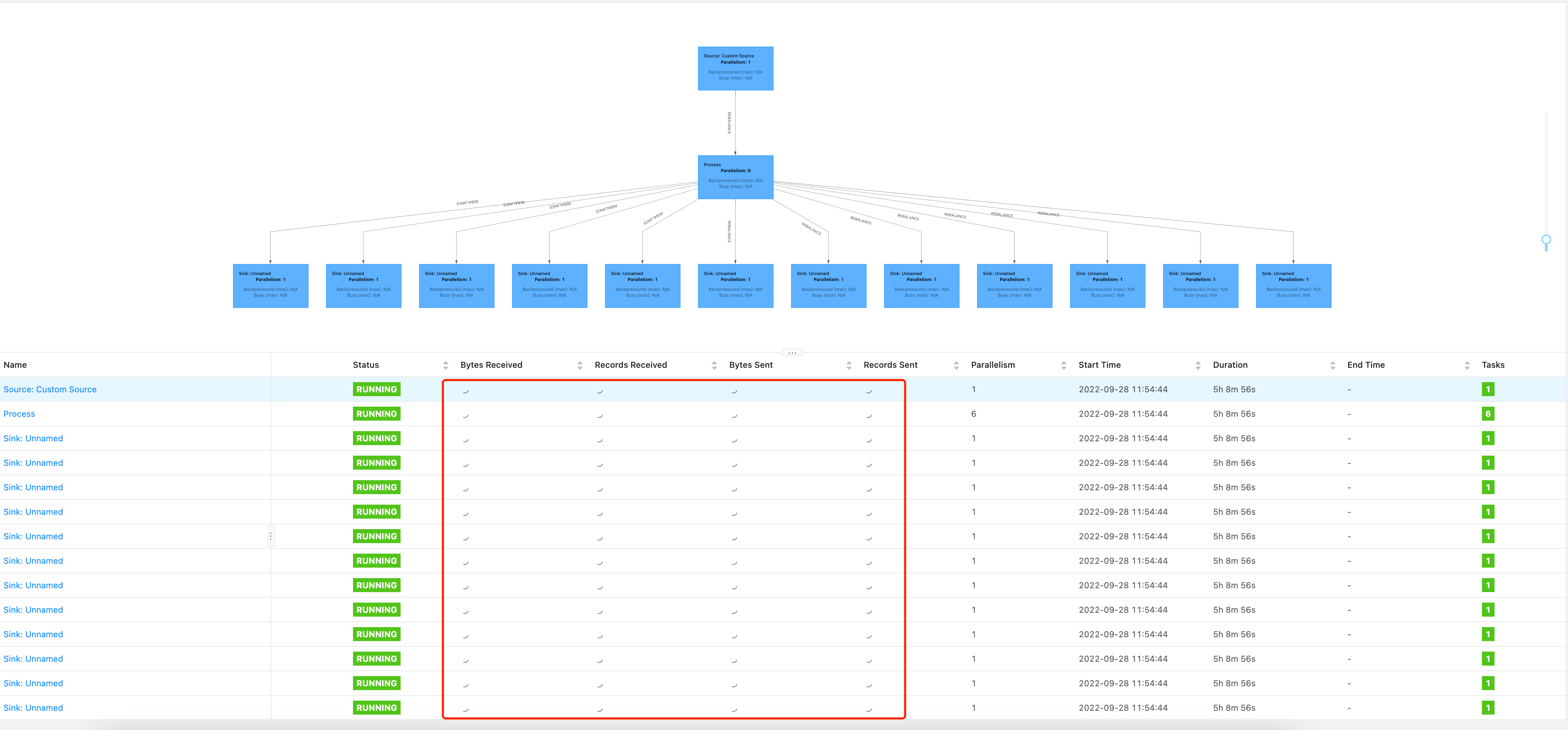
版权声明:本文内容由阿里云实名注册用户自发贡献,版权归原作者所有,阿里云开发者社区不拥有其著作权,亦不承担相应法律责任。具体规则请查看《阿里云开发者社区用户服务协议》和《阿里云开发者社区知识产权保护指引》。如果您发现本社区中有涉嫌抄袭的内容,填写侵权投诉表单进行举报,一经查实,本社区将立刻删除涉嫌侵权内容。
在 Flink 的 Web UI 上,Running Jobs Overview 页面一直在转可能是因为 Flink 集群的状态不稳定或者 Flink 的 Web UI 出现了异常。可以尝试刷新页面或者重新登录 Flink 的 Web UI 界面,看看是否能够解决问题。
如果任务已经正常运行了 5 个多小时,可以通过 Flink 的 Job Manager 或者 Task Manager 的日志来查看任务的运行情况,看看是否存在异常。同时,也可以通过 Flink 的日志来查看是否存在异常日志信息,以及是否有资源不足等问题。
如果问题无法解决,建议检查 Flink 集群的状态,包括 Task Manager 的运行情况、资源使用情况等,以及 Flink 的配置信息是否正确。如果无法解决问题,可以尝试重新启动集群或者重启 Flink 的组件。
Flink Running Jobs Overview 转圈可能是因为数据量较大,或者是任务运行时间较长,而 Flink Running Jobs Overview 页面需要加载的数据比较多,导致页面渲染缓慢。
不过,如果您确认任务已经在正常运行,建议通过 Flink 命令行工具查看任务的状态和日志,以确保任务正常运行。具体操作如下:
登录到 Flink 集群的机器上。
执行以下命令查看任务状态:
./flink list
其中,./flink 为 Flink 的命令行工具,list 为命令,用于列出正在运行的任务。
如果任务状态为 "RUNNING",则任务正在正常运行。如果任务状态为 "CANCELED" 或 "FAILED",则任务可能已经出现问题。
./flink log -r <jobid>
其中, 为任务的 ID,可以在 Flink Running Jobs Overview 页面中找到。该命令将输出任务的日志信息,您可以通过日志信息来确认任务是否正常运行。
如果任务出现问题,可以根据日志信息进行排查。如果确定任务正常运行,但是 Flink Running Jobs Overview 页面仍然无法显示任务状态,请参考以下建议:
尝试刷新页面,或者重新登录到 Flink Web UI
将 Flink Web UI 所在机器的系统日志和 Flink 日志进行分析,寻找有关问题的线索
确认 Flink 所使用的网络带宽是否正常,过低的网络带宽可能会导致页面渲染缓慢
Flink Running Jobs Overview 页面上的任务状态一直在转圈,可能是以下原因导致:
Flink JobManager 的 Web 界面出现问题:可能是 Flink JobManager 的 Web 界面出现异常或者宕机导致,您可以检查 Flink JobManager 的日志文件,查看是否有异常,或者尝试重启 Flink JobManager 服务。
浏览器缓存的原因:浏览器缓存可能存在冲突,导致 Running Jobs Overview 页面状态无法正常更新。尝试清除浏览器缓存,或用其他浏览器重新打开 Running Jobs Overview 页面。
Flink 任务运行时占用资源过多:在任务运行时,如果占用的资源过多,可能会导致 Flink TaskManager 挂起一段时间,从而导致 Running Jobs Overview 页面状态无法更新。您可以通过查看 Flink TaskManager 的日志文件,确认其是否在任务运行的过程中出现了异常。
网络问题:如果 Flink TaskManager 和 JobManager 运行在不同的机器上,可能会出现网络问题导致 Running Jobs Overview 页面状态无法正常更新。您可以检查网络连接是否正常,并确保 TaskManager 和 JobManager 能够相互通信。
总之,如果任务正常运行且无任何异常,那么可以先排除任务本身问题,重点关注 Flink JobManager 和 TaskManager 的状态和日志以及网络连接是否正常。
如果你确定服务是正常运行,那就不要管了。如果不确定,你可以看下以下有没有帮助。 FlinkRunning Jobs Overview页面一直在转动可能是由于以下原因之一:
1、Flink Web UI服务异常 FlinkRunning Jobs Overview页面是通过Flink Web UI提供的服务来展示任务的运行状态的。如果Flink Web UI服务异常,可能会导致Running Jobs Overview 页面一直在转动。您可以尝试重启Flink Web UI服务,或者查看Flink Web UI的日志,以确定是否存在异常。
2、任务状态更新较慢 如果任务正在正常运行,但Running Jobs Overview 页面一直在转动,可能是由于任务状态更新较慢。这可能是由于任务处理的数据量较大,或者任务中存在较为复杂的计算逻辑,导致任务状态更新较慢。在这种情况下,您可以尝试等待一段时间,或者查看任务的日志,以确定任务是否正常运行。
3、浏览器缓存问题 有时候,浏览器的缓存可能会导致Running Jobs Overview 页面一直在转动。您可以尝试清除浏览器的缓存,或者使用其他浏览器访问Running Jobs Overview 页面,以确定是否存在浏览器缓存问题。
如果任务正在正常运行,您可以先尝试等待一段时间,或者查看任务的日志,以确定任务是否正常运行。如果任务出现异常,您可以查看Flink Web UI的日志,或者尝试重启Flink Web UI 服务,看能不能解决问题。
由于Flink集群的监控数据是异步收集的,因此有时会出现正在运行的作业,但监控页面仍然显示作业处于“转动”状态的情况,这并不意味着作业出现了问题,只是监控信息没有及时更新罢了。
如果您已确认任务正常运行,可以尝试在集群上执行以下操作:
刷新监控界面,看是否更新到最新运行状态。
检查Flink的日志文件,以确保没有任何行动报告错误或故障。
考虑升级您的Flink版本或调整Flink集群配置,以提高性能并减少延迟。
总之,如果您已确认作业正常运行,那么不必担心监控页面显示的状态。
JobManager 的资源不足:JobManager 是 Flink 集群的主节点,负责处理提交的作业,并把它们分配给 TaskManager 执行。如果 JobManager 的资源不足,可能会导致 Running Jobs Overview 页面一直在转圈,而任务仍然正常运行。可以尝试增加 JobManager 的资源(例如 CPU、内存等)来缓解这个问题。
TaskManager 的资源不足:TaskManager 是 Flink 集群的从节点,负责执行分配给它们的任务。如果 TaskManager 的资源不足,可能会导致任务执行缓慢,甚至崩溃。可以尝试增加 TaskManager 的资源(例如 CPU、内存等)来缓解这个问题。
垃圾回收过程占用了过多的 CPU 资源:如果 Flink 作业需要处理大量的数据,可能会导致垃圾回收过程占用过多的 CPU 资源,从而导致 Running Jobs Overview 页面一直在转圈。可以通过调整 JVM 的 GC 策略来缓解这个问题。
网络延迟或不稳定:如果 Flink 集群的网络出现了延迟或不稳定的情况,可能会导致 Running Jobs Overview 页面无法正常刷新。可以尝试检查集群的网络配置和稳定性,以缓解这个问题。
Flink 的 bug:如果以上的方法都无法解决问题,那么可能是 Flink 存在某些 bug。可以在 Flink 社区或者官方论坛中提交您的问题,并提供足够的信息来帮助开发团队诊断问题。
flinkRunning Jobs Overview 是 Flink 的 WebUI 界面中的一个页面,用于展示所有正在运行的任务的概述信息。一直在转可能是因为它正在尝试获取或者更新任务状态信息。
通常情况下,在任务正常运行时这种现象并不会影响任务本身的执行效果。但是如果你需要查看任务详情,那么可以考虑以下几点:
另外,如果你需要及时查看任务的进度和状态信息,也可以通过 Flink 提供的 REST API 来进行查询。
Flink Web UI 的 Running Jobs Overview 页面一直在转动通常是因为 Flink JobManager 无法向 Flink Web UI 提供足够的信息,或者 Web UI 无法正常连接到 Flink JobManager。这可能是由于网络问题、Flink JobManager 端口未开放、JobManager 运行状况不良等问题引起的。
如果您的 Flink 任务一直在正常运行,并且没有发生异常,可以尝试以下方法解决 Running Jobs Overview 页面一直在转的问题:
检查 Flink Web UI 是否能够连接到 Flink JobManager 服务,确保 Flink JobManager 运行正常并且端口已开放。
尝试重新启动 Flink Web UI 和 Flink JobManager 服务,以确保它们之间的连接没有断开。
检查 Flink JobManager 日志,查看是否有任何异常或错误信息,可能需要根据日志内容采取相应的解决措施。
如果您的 Flink 任务需要处理大量的数据,可能需要增加 Flink JobManager 和 TaskManager 的资源,以确保它们能够正常运行。您可以增加 TaskManager 的数量、调整 TaskManager 的内存大小等来进行优化。
总之,如果任务正常运行而 UI 页面一直在转,一般不会影响任务的执行,可以暂时忽略此问题。如果确实需要查看任务的详细信息,可以尝试使用 Flink 自带的命令行界面或者其他监控工具来获取任务的状态信息。
flinkRunning Jobs Overview 是 Flink Dashboard 中的一个页面,用于显示 Flink 集群中正在运行的任务的概览信息,例如任务的 ID、状态、开始时间、运行时间、数据量等等。
如果该页面一直在转,可能是因为 Flink 集群的负载较高,导致 Dashboard 的响应速度变慢。此时,可以尝试关闭一些不必要的页面,或者等待一段时间后再刷新页面。
另外,如果任务正在正常运行,而且 Dashboard 上也能看到该任务的信息,那么就不必过于担心该问题。可以通过其他方式来监控任务的运行状态和性能指标,例如 Flink 自带的 Metrics Dashboard,或者第三方的监控工具。
如果 Flink 的 Running Jobs Overview 页面一直在转,可能是以下几个原因导致的:
Flink 集群资源不足:如果 Flink 集群中可用的资源不够用,会导致 JobManager 无法正常分配任务资源,从而导致页面一直在转。可以通过查看 Flink 日志或者监控系统来确认是否存在资源不足的情况。
网络问题:Flink 的 Running Jobs Overview 页面需要与 JobManager 进行交互获取任务状态信息,如果网络延迟或者网络带宽不足,页面加载速度会变慢甚至超时。
历史数据过多:如果 Flink 集群中有大量历史数据未清理,会导致 Running Jobs Overview 页面加载缓慢。可以通过定期清理历史数据来优化页面加载速度。
Flink 版本不兼容:如果使用的 Flink 版本不兼容当前的浏览器或者其他工具,也可能导致 Running Jobs Overview 页面无法正常加载。可以尝试升级或者降级 Flink 版本,或者更换浏览器或者其他工具。
针对以上可能的原因,你可以尝试以下方法解决问题:
Flink Web UI 中的 Running Jobs Overview 页面会显示所有正在运行的 Flink 任务的状态信息,包括任务名称、当前状态、运行时间、总体度量指标等。该页面的刷新频率可以通过配置文件中的 web.refresh-interval 属性进行调整,默认为 5 秒。
如果您发现 Running Jobs Overview 页面一直在转圈,可能是以下几种情况:
Flink 集群负载较高 如果您的 Flink 集群正在处理大量数据或任务,并且集群资源不足,则可能导致 Web UI 响应变慢,Running Jobs Overview 页面无法正常刷新。此时建议排查集群负载和资源使用情况,并对任务进行优化和资源调整等操作以提高性能。
网络连接故障或延迟较高 如果您的网络连接存在问题或者延迟较高,可能会导致 Web UI 页面响应变慢或者超时。可以尝试检查网络连接状况,并尝试更改网络环境或者使用代理等方式来解决问题。
Flink Web UI 配置错误或异常 如果您的 Flink Web UI 配置信息有误或者出现异常,可能会导致 Running Jobs Overview 页面无法正常显示。此时可以尝试重新启动 Flink 集群和 Web UI,并检查相关配置信息是否正确。
需要注意的是,如果您的 Flink 任务正在正常运行,并且可以通过其他方式(例如日志、度量指标等)获取到任务状态信息和性能指标,那么 Running Jobs Overview 页面无法正常刷新并不会对任务的正常运行产生影响。在此情况下,建议排查前述因素并进行必要的优化和调整,以提高 Web UI 的响应速度和稳定性。
希望以上信息能够对您有所帮助!
这种情况通常是由于 Flink Job 执行时间过长或者 Job 执行出现了异常导致的。
如果你的 Flink Job 确实执行需要很长时间,可以在启动任务时通过设置 ExecutionConfig 中的最大失败尝试次数来避免任务因为某些原因被 TaskManager kill 掉。可以在代码中像这样设置:
ExecutionConfig executionConfig = env.getExecutionConfig(); // 设置最大失败重试次数为5次 executionConfig.setRestartStrategy(RestartStrategies.fixedDelayRestart(5, org.apache.flink.api.common.time.Time.of(10, TimeUnit.SECONDS)));
实时计算Flink版是阿里云提供的全托管Serverless Flink云服务,基于 Apache Flink 构建的企业级、高性能实时大数据处理系统。提供全托管版 Flink 集群和引擎,提高作业开发运维效率。